告诉你三个简单的调整方法!~ 首先要确保你彩色打印机四色打印出来效果是正常的!~ 第一个方法PS里,修改图片色阶 拖动下面的小三角调整画面的黑白平衡,需要的亮度,点击确认即......
2022-06-22 495 喷墨打印机
在使用电脑打印时,先是把文件拖动到打印框内,再选择打印机,如此的操作步骤太过于繁琐,如果可以直接将文件拖动到系统默认的打印机中,就不用我们自己手动操作去选择打印机,但是对于电脑新用户来说,怎么设置系统默认打印机很困难,所以小编会在下面的文章中给大家提供系统默认打印机的设置方法,大家有需要的朋友可以按照下方的方法和步骤进行操作,相信一定会对您有帮助的。
1、打开win10系统电脑到桌面上,点击左下角的开始菜单,在菜单栏中选择“设置”。
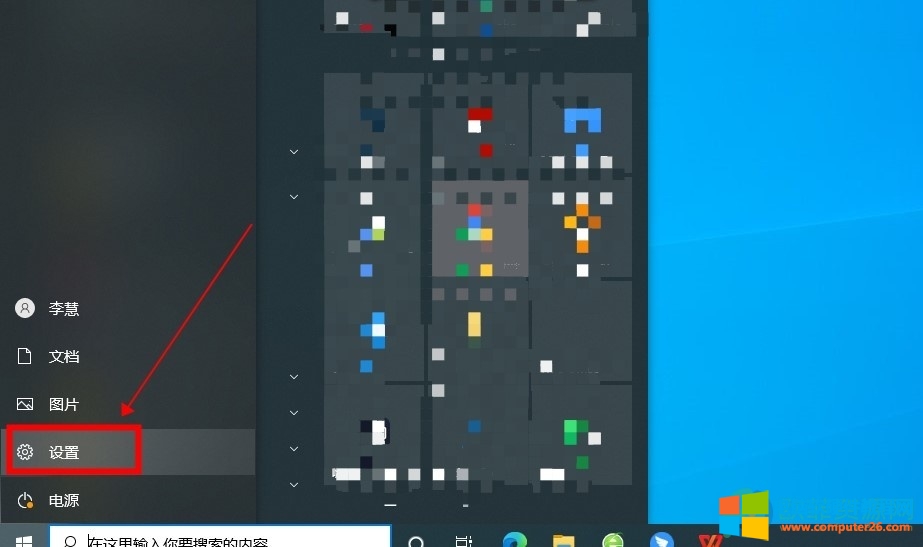
2、在设置选项中,选择“设备”。
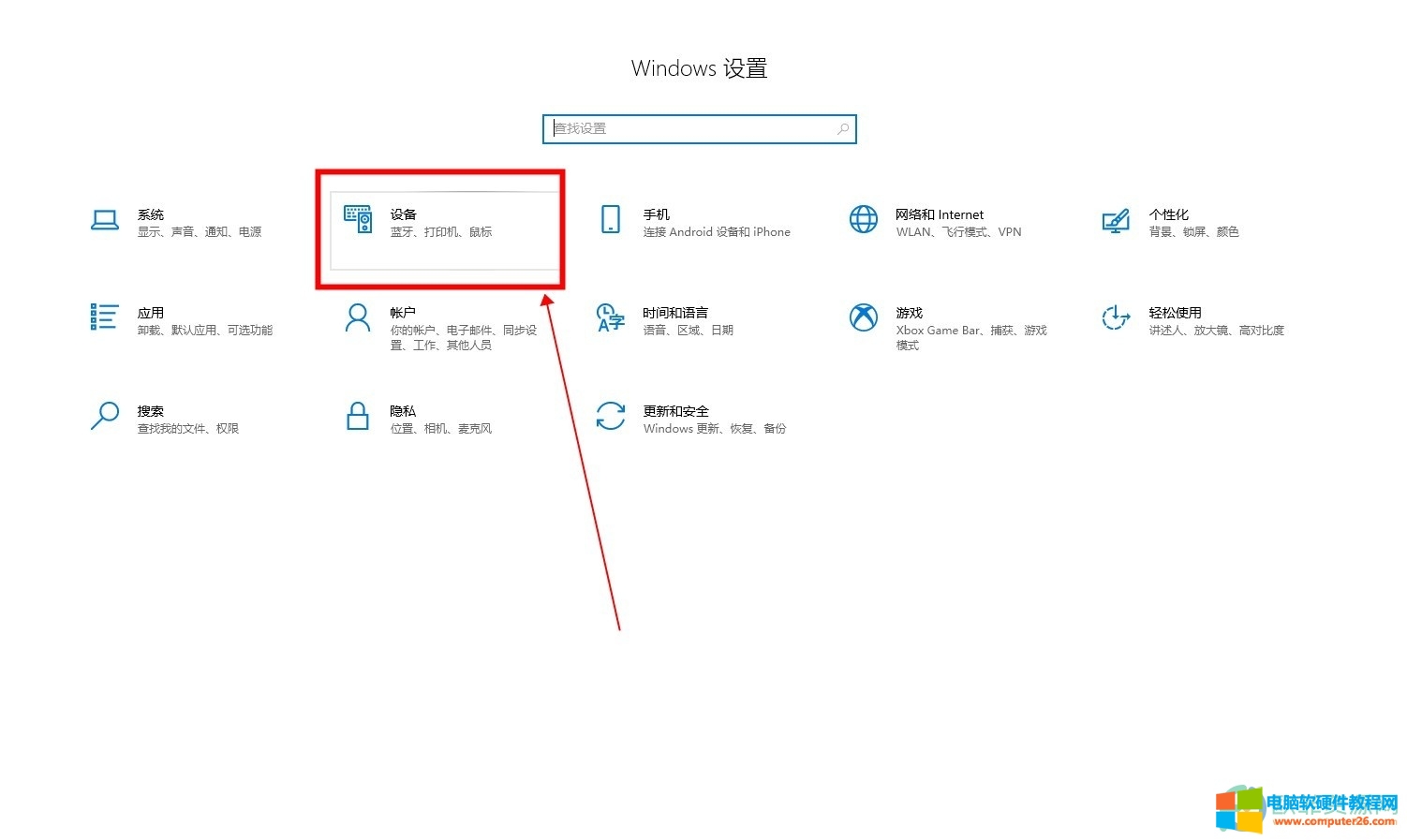
3、设备界面就会看到第二栏的“打印机和扫描仪”,点击选择后,右边选择“连接队列”。

4、点击之后就会弹出窗口,在窗口中选择“打印机”,再把选项设置成默认就可以了。
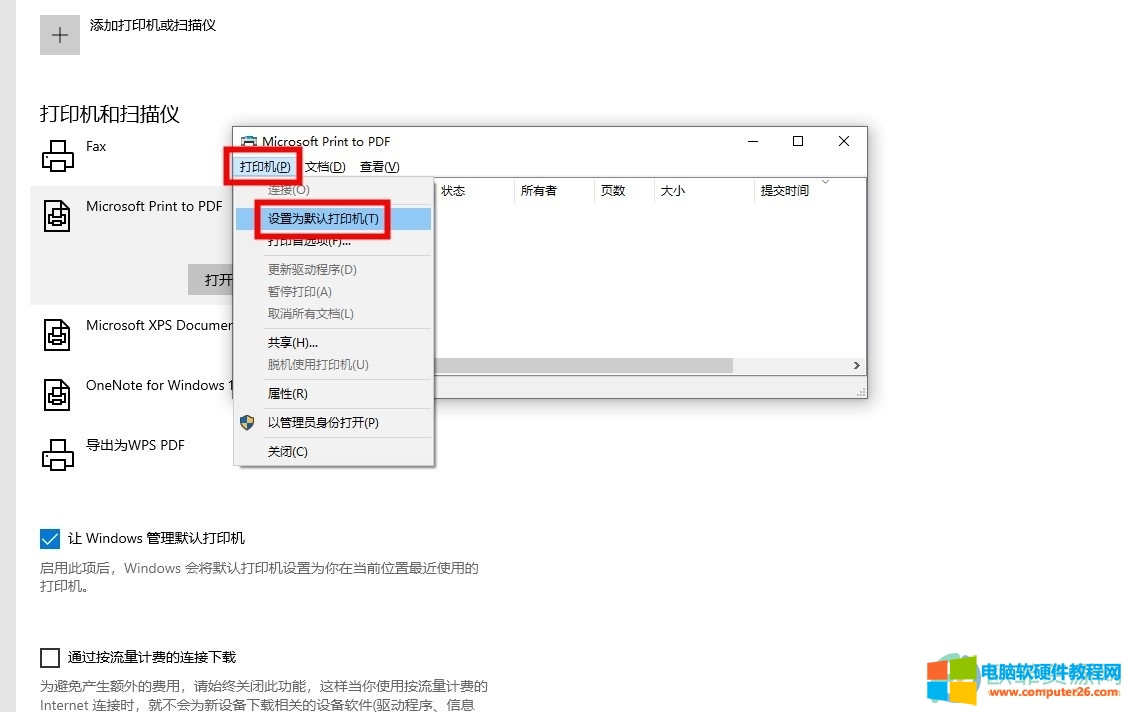
设置默认打印机只需要在系统设置里将设备选择成打印机,再设置为默认就可以了。是不是很简单,根据小编以上的文章内容和图片结合,通俗易懂,希望大家有需要的可以仔细阅读。
标签: win10电脑设置默认打印机
相关文章
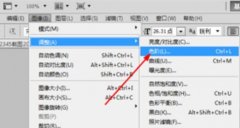
告诉你三个简单的调整方法!~ 首先要确保你彩色打印机四色打印出来效果是正常的!~ 第一个方法PS里,修改图片色阶 拖动下面的小三角调整画面的黑白平衡,需要的亮度,点击确认即......
2022-06-22 495 喷墨打印机
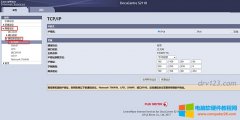
很多网友在问富士施乐S2110网络打印机怎么设置IP地址?下面小编就给大家介绍下施乐s2110网络ip设置教程。 富士施乐s2110打印机设置ip方法 按住打印机面板登录键(5秒左右,出现另一个......
2024-01-26 2419 富士施乐s2110打印机设置ip

解决方法1、换粉盒(该机型是鼓粉一体的)。2、换芯片。 我们重点说第3种方法。 依次按 :清除/停止, 1, 0 ,7, 开始,进入维修模式,选择Engine Maintenance按OK,再选择Refill Mode按......
2022-10-09 669 打印机教程

打印时纸张出现全白的情况怎么解决?小绘手把手来教你! 1.扫描器、反射镜和转印组件有问题 扫描器、反射镜和转印组件有问题,那么就检修扫描器、反射镜和转印组件,及时维修或......
2023-03-13 342 打印机打印时纸张出现全白

我们打印机中的硒鼓是有寿命的,使用到一定程度就要更换了,但是目前许多品牌的硒鼓都推出了可加粉版本,这样一来,一支硒鼓的使用寿命就更模糊了。那么你知道你的硒鼓应该何......
2023-04-20 496 打印机硒鼓更换